Hoe verwijdert u de PrimaryProcesser adware?
Mac VirusOok bekend als: Advertenties van PrimaryProcesser
Doe een gratis scan en controleer of uw computer is geïnfecteerd.
VERWIJDER HET NUOm het volledige product te kunnen gebruiken moet u een licentie van Combo Cleaner kopen. Beperkte proefperiode van 7 dagen beschikbaar. Combo Cleaner is eigendom van en wordt beheerd door RCS LT, het moederbedrijf van PCRisk.
Hoe verwijdert u PrimaryProcesser van een Mac?
Wat is PrimaryProcesser?
PrimaryProcesser vertoont niet alleen advertenties maar promoot ook een valse zoekmachine door de browserinstellingen te wijzigen. De kans is groot dat het ook persoonlijke gegevens en browsergegevens verzamelt. Daarom wordt deze app niet enkel als een adware geklasseerd, maar ook als een browserkaper. In de meeste gevallen downloaden en installeren dergelijke apps onbewust, daarom noemen we deze ook mogelijk ongewenste programma's.
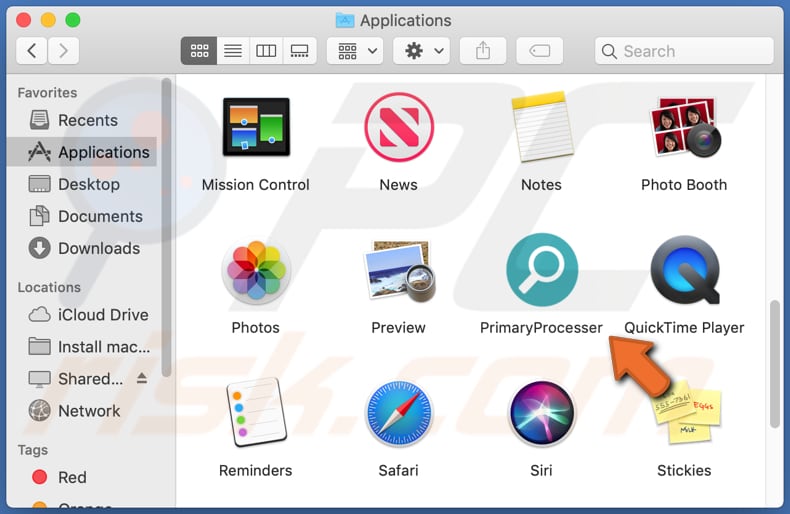
Enkele voorbeelden van advertenties die worden vertoond door apps zoals PrimaryProcesser zijn banners, enquêtes, kortingsbonnen en pop-upadvertenties. Vaak zijn die advertenties bedoeld om dubieuze websites te promoten, of zelfs om mogelijk ongewenste programma's te verspreiden (te downloaden en te installeren) door het uitvoeren van bepaalde scripts. Ook verandert deze app de browserinstellingen om een nep-zoekmachine te promoten. Gewoonlijk wijzigen browserkapers instellingen zoals het adres van de standaardzoekmachine, de startpagina en / of nieuwe tabbladen. Ze veranderen deze in het adres van een nep-zoekmachine. Het is goed om te weten dat gebruikers de wijzigingen die zijn aangebracht door een browserkaper alleen ongedaan kunnen maken als eerst de browserkaper wordt verwijderd uit de browser of het besturingssysteem.
Bovendien zijn veel adware-apps en browserkapers ontworpen om browsergegevens te verzamelen, bijvoorbeeld IP-adressen, geolocaties, ingevoerde zoekopdrachten, adressen van bezochte websites en / of andere gegevens over het surfgedrag van de gebruiker. Er zijn echter ook ongewenste programma's die gevoelige, persoonlijke data verzamelen. De verzamelde kunnen door de ontwikkelaars worden verkocht aan derden (mogelijk cybercriminelen) of worden misbruikt om op andere manieren geld te verdienen. Dit betekent dat gebruikers van adware zoals PrimaryProcesser problemen kunnen ondervinden zoals privacyschendingen, onveilige situaties op internet en zelfs identiteitsdiefstal.
| Naam | Advertenties van PrimaryProcesser |
| Type bedreiging | Adware, Mac-malware, Mac-virus |
| Extra info | Deze applicatie is afkomstig uit de Adload malware-familie. |
| Symptomen | Uw Mac wordt langzamer dan normaal, u ziet ongewenste pop-upadvertenties, u wordt omgeleid naar dubieuze websites. |
| Distributiemethodes | Misleidende pop-upadvertenties, gratis software-installatieprogramma's (bundeling), valse Flash Player-installatieprogramma's, downloads van torrent-bestanden. |
| Schade | Het bespioneren van internetbrowsers (mogelijke privacyschendingen), weergave van ongewenste advertenties, omleidingen naar dubieuze websites, verlies van privé-informatie. |
| Malware verwijderen (Windows) |
Om mogelijke malware-infecties te verwijderen, scant u uw computer met legitieme antivirussoftware. Onze beveiligingsonderzoekers raden aan Combo Cleaner te gebruiken. Combo Cleaner voor Windows DownloadenGratis scanner die controleert of uw computer geïnfecteerd is. Om het volledige product te kunnen gebruiken moet u een licentie van Combo Cleaner kopen. Beperkte proefperiode van 7 dagen beschikbaar. Combo Cleaner is eigendom van en wordt beheerd door RCS LT, het moederbedrijf van PCRisk. |
PrimaryProcesser lijkt sterk op andere adware-type apps zoals TypicalInput, LeadingLibrary of MegaSource. Gewoonlijk vertonen deze apps advertenties, promoten ze een nepzoekmachine of proberen ze bepaalde gegevens te verzamelen. Met andere woorden, hun ontwikkelaars proberen er geld mee te verdienen. Dergelijke apps zijn dan ook nutteloos voor hun gebruikers en ze kunnen allerlei problemen veroorzaken.
Hoe werd PrimaryProcesser op mijn computer geïnstalleerd?
In sommige gevallen downloaden en / of installeren gebruikers mogelijke ongewenste programma's doordat ze op misleidende advertenties klikken die zijn ontworpen om bepaalde scripts uit te voeren. Het komt echter vaker voor dat gebruikers onbedoeld de mogelijk ongewenste programma's samen met andere programma's downloaden en installeren, wanneer die apps als extra aanbiedingen in downloaders en installers zijn opgenomen en gebruikers deze niet weigeren. Deze distributiemethode wordt "bundeling" genoemd. Meestal kunnen ongewenste aanbiedingen worden geweigerd door de beschikbare selectievakjes uit te vinken of door de "Aangepaste", "Geavanceerde" en andere instellingen te wijzigen voordat downloads en installaties worden voltooid.
Hoe voorkomt u de installatie van mogelijk ongewenste applicaties?
Peer-to-peer-netwerken (eMule, torrent-clients enzovoort), niet-officiële websites, allerlei externe downloaders en installatieprogramma's enz. kunt u beter niet gebruiken. Programma's en bestanden moeten worden gedownload van officiële websites en via directe links. Downloads en installaties mogen niet worden voltooid zonder de downloader of installer te controleren op ongewenste aanbiedingen. Advertenties die op onbetrouwbare, dubieuze websites verschijnen mag u ook niet aanklikken. Vaak zijn die advertenties ontworpen om onbetrouwbare apps promoten of zelfs ongewenste apps te verspreiden (te downloaden of installeren). Ongewenste, verdachte en onbekende extensies, add-ons of plug-ins die op uw browser zijn geïnstalleerd, moet u zo snel mogelijk verwijderen. Ook dergelijke programma's die op uw besturingssysteem zijn geïnstalleerd, moeten worden verwijderd. Als uw computer al is geïnfecteerd met PrimaryProcesser, dan raden we u aan een scan uit te voeren met Combo Cleaner Antivirus voor Windows om deze adware automatisch te verwijderen.
Pop-up die verschijnt na installatie van de PrimaryProcesser-app:
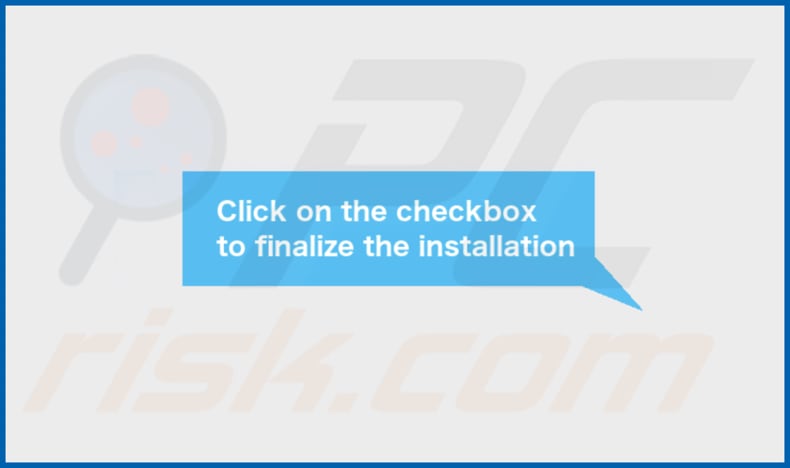
PrimaryProcesser's installatiemap:

Onmiddellijke automatische malwareverwijdering:
Handmatig de dreiging verwijderen, kan een langdurig en ingewikkeld proces zijn dat geavanceerde computer vaardigheden vereist. Combo Cleaner is een professionele automatische malware verwijderaar die wordt aanbevolen om malware te verwijderen. Download het door op de onderstaande knop te klikken:
DOWNLOAD Combo CleanerDoor het downloaden van software op deze website verklaar je je akkoord met ons privacybeleid en onze algemene voorwaarden. Om het volledige product te kunnen gebruiken moet u een licentie van Combo Cleaner kopen. Beperkte proefperiode van 7 dagen beschikbaar. Combo Cleaner is eigendom van en wordt beheerd door RCS LT, het moederbedrijf van PCRisk.
Snelmenu:
- Wat is PrimaryProcesser?
- STAP 1. Verwijder aan PrimaryProcesser gerelateerde bestanden en mappen uit OSX.
- STAP 2. Verwijder de PrimaryProcesser advertenties uit Safari.
- STAP 3. Verwijder de PrimaryProcesser adware uit Google Chrome.
- STAP 4. Verwijder de PrimaryProcesser advertenties uit Mozilla Firefox.
Video die toont hoe adware en browserkapers te verwijderen van een Mac-computer:
De PrimaryProcesser adware verwijderen:
Verwijder aan PrimaryProcesser gerelateerde mogelijk ongewenste applicaties uit de map "Applicaties":

Klik op het pictogram Finder. Selecteer in het Finder-venster "Applicaties". Zoek in de map met toepassingen naar "MPlayerX", "NicePlayer", of andere verdachte toepassingen en sleep ze naar de prullenbak. Na het verwijderen van de potentieel ongewenste toepassing(en) die online advertenties veroorzaken, scant u uw Mac op eventuele resterende ongewenste componenten.
DOWNLOAD verwijderprogramma voor malware-infecties
Combo Cleaner die controleert of uw computer geïnfecteerd is. Om het volledige product te kunnen gebruiken moet u een licentie van Combo Cleaner kopen. Beperkte proefperiode van 7 dagen beschikbaar. Combo Cleaner is eigendom van en wordt beheerd door RCS LT, het moederbedrijf van PCRisk.
Verwijder aan de advertenties van primaryprocesser gerelateerde bestanden en mappen:

Klik op het Finder icoon, vanuit de menubalk kies je Ga en klik je op Ga naar map...
 Controleer of er zich door de adware aangemaakte bestanden bevinden in de map /Library/LaunchAgents folder:
Controleer of er zich door de adware aangemaakte bestanden bevinden in de map /Library/LaunchAgents folder:

In de Ga naar map...-balk typ je: /Library/LaunchAgents
 In de map “LaunchAgents” zoek je naar recent toegevoegde verdachte bestanden en je verplaatst deze naar de prullenbak. Voorbeelden van bestanden aangemaakt door adware: “installmac.AppRemoval.plist”, “myppes.download.plist”, “mykotlerino.ltvbit.plist”, “kuklorest.update.plist”, enz. Adware installeert vaak bestanden met hetzelfde bestandsnaampatroon.
In de map “LaunchAgents” zoek je naar recent toegevoegde verdachte bestanden en je verplaatst deze naar de prullenbak. Voorbeelden van bestanden aangemaakt door adware: “installmac.AppRemoval.plist”, “myppes.download.plist”, “mykotlerino.ltvbit.plist”, “kuklorest.update.plist”, enz. Adware installeert vaak bestanden met hetzelfde bestandsnaampatroon.
 Controleer of er zich door adware aangemaakte bestanden bevinden in de map /Library/Application Support:
Controleer of er zich door adware aangemaakte bestanden bevinden in de map /Library/Application Support:

In de Ga naar map...-balk typ je: /Library/Application Support
 In de map “Application Support” zoek je naar recent toegevoegde verdachte mappen. Bijvoorbeeld “MplayerX” or “NicePlayer”, en je verplaatst deze mappen naar de prullenbak.
In de map “Application Support” zoek je naar recent toegevoegde verdachte mappen. Bijvoorbeeld “MplayerX” or “NicePlayer”, en je verplaatst deze mappen naar de prullenbak.
 Controleer of er zich door adware aangemaakte bestanden bevinden in de map ~/Library/LaunchAgents:
Controleer of er zich door adware aangemaakte bestanden bevinden in de map ~/Library/LaunchAgents:

In de Ga naar map...-balk typ je: ~/Library/LaunchAgents

In de map “LaunchAgents” zoek je naar recent toegevoegde verdachte bestanden en je verplaatst deze naar de prullenbak. Voorbeelden van bestanden aangemaakt door adware: “installmac.AppRemoval.plist”, “myppes.download.plist”, “mykotlerino.ltvbit.plist”, “kuklorest.update.plist”, enz. Adware installeert vaak verschillende bestanden met hetzelfde bestandsnaampatroon.
 Controleer of er zich door adware aangemaakte bestanden bevinden in de map /Library/LaunchDaemons:
Controleer of er zich door adware aangemaakte bestanden bevinden in de map /Library/LaunchDaemons:
 In de Ga naar map...-balk typ je: /Library/LaunchDaemons
In de Ga naar map...-balk typ je: /Library/LaunchDaemons
 In de map “LaunchDaemons” zoek je naar recent toegevoegde verdachte bestanden. Voorbeelden zijn: “com.aoudad.net-preferences.plist”, “com.myppes.net-preferences.plist”, "com.kuklorest.net-preferences.plist”, “com.avickUpd.plist”, etc., en je verplaatst deze naar de prullenbak.
In de map “LaunchDaemons” zoek je naar recent toegevoegde verdachte bestanden. Voorbeelden zijn: “com.aoudad.net-preferences.plist”, “com.myppes.net-preferences.plist”, "com.kuklorest.net-preferences.plist”, “com.avickUpd.plist”, etc., en je verplaatst deze naar de prullenbak.
 Scan uw Mac met Combo Cleaner:
Scan uw Mac met Combo Cleaner:
Als u alle stappen in de juiste volgorde hebt gevolgd dan zou uw Mac nu helemaal virus- en malwarevrij moeten zijn. Om zeker te weten of uw systeem niet langer besmet is voert u best een scan uit met Combo Cleaner Antivirus. Download dit programma HIER. Na het downloaden van het bestand moet u dubbelklikken op het combocleaner.dmg installatiebestand, in het geopende venster sleept u het Combo Cleaner-icoon naar het Applicaties-icoon. Nu opent u launchpad en klikt u op het Combo Cleaner-icoon. Wacht tot Combo Cleaner de virusdefinities heeft bijgewerkt en klik vervolgens op de knop 'Start Combo Scan'.

Combo Cleaner zal uw Mac scannen op malwarebesmettingen. Als de scan meldt 'geen bedreigingen gevonden' - dan betekent dit dat u verder de verwijderingsgids kunt volgen. In het andere geval is het aanbevolen alle gevonden besmettingen te verwijderen voor u verder gaat.

Na het verwijderen van bestanden en mappen die werden aangemaakt door deze adware ga je verder met het verwijderen van frauduleuze extensies uit je internetbrowsers.
Advertenties van PrimaryProcesser verwijderen uit de internetbrowsers:
 Kwaadaardige extensies verwijderen uit Safari:
Kwaadaardige extensies verwijderen uit Safari:
Verwijder aan advertenties van primaryprocesser gerelateerde Safari extensies:

Open de Safari-browser, vanuit de menubalk selecteer je "Safari" en klik je op "Voorkeuren...".

In het scherm met de voorkeuren selecteer je "Extensies" en zoek je naar recent geïnstalleerde verdachte extensies. Als je die gevonden hebt klik je op de "Verwijderen"-knop er net naast. Merk op dat je veilig alle extensies kunt verwijderen uit de Safari-browser, ze zijn niet noodzakelijk voor een goede werking van de browser.
- Als je problemen blijft hebben met browser doorverwijzingen en ongewenste advertenties lees je hier hoe Safari te resetten.
 Kwaadaardige plug-ins verwijderen uit Mozilla Firefox:
Kwaadaardige plug-ins verwijderen uit Mozilla Firefox:
Verwijder aan advertenties van primaryprocesser gerelateerde Mozilla Firefox add-ons:

Open je Mozilla Firefox-browser. In de rechterbovenhoek van het scherm klik je op de "Menu openen"-knop (met de drie horizontale lijnen). Uit het geopende menu selecteer je "Add-ons".

Kies het tabblad "Extensies" en zoek naar recent geïnstalleerde verdachte add-ons. Eens gevonden klik je op de "Verwijderen"-knop er net naast. Merk op dat je veilig alle extensies uit je Mozilla Firefox-browser kunt verwijderen - ze zijn niet noodzakelijk voor de goede werking van de browser.
- Als je problemen blijft ervaren met browser doorverwijzingen en ongewenste advertenties kun je ook Mozilla Firefox resetten.
 Kwaadaardige extensies verwijderen uit Google Chrome:
Kwaadaardige extensies verwijderen uit Google Chrome:
Verwijder aan advertenties van primaryprocesser gerelateerde Google Chrome add-ons:

Open Google Chrome en klik op de "Chrome menu"-knop (drie horizontale lijnen) gesitueerd in de rechterbovenhoek van het browserscherm. In het uitklapmenu selecteer je "Meer tools" en vervolgens "Extensies".

In het scherm "Extensies" zoek je naar recent geïnstalleerde verdachte add-ons. Als je die gevonden hebt klik je op de "Prullenbak"-knop er net naast. Merk op dat je veilig alle extensies uit je Google Chrome-browser kunt verwijderen. Ze zijn niet noodzakelijk voor een goede werking van de browser.
- Als je problemen blijft ervaren met browser doorverwijzingen en ongewenste advertenties kun je ook Google Chrome resetten.
Delen:

Tomas Meskauskas
Deskundig beveiligingsonderzoeker, professioneel malware-analist
Ik ben gepassioneerd door computerbeveiliging en -technologie. Ik ben al meer dan 10 jaar werkzaam in verschillende bedrijven die op zoek zijn naar oplossingen voor computertechnische problemen en internetbeveiliging. Ik werk sinds 2010 als auteur en redacteur voor PCrisk. Volg mij op Twitter en LinkedIn om op de hoogte te blijven van de nieuwste online beveiligingsrisico's.
Het beveiligingsportaal PCrisk wordt aangeboden door het bedrijf RCS LT.
Gecombineerde krachten van beveiligingsonderzoekers helpen computergebruikers voorlichten over de nieuwste online beveiligingsrisico's. Meer informatie over het bedrijf RCS LT.
Onze richtlijnen voor het verwijderen van malware zijn gratis. Als u ons echter wilt steunen, kunt u ons een donatie sturen.
DonerenHet beveiligingsportaal PCrisk wordt aangeboden door het bedrijf RCS LT.
Gecombineerde krachten van beveiligingsonderzoekers helpen computergebruikers voorlichten over de nieuwste online beveiligingsrisico's. Meer informatie over het bedrijf RCS LT.
Onze richtlijnen voor het verwijderen van malware zijn gratis. Als u ons echter wilt steunen, kunt u ons een donatie sturen.
Doneren
▼ Toon discussie